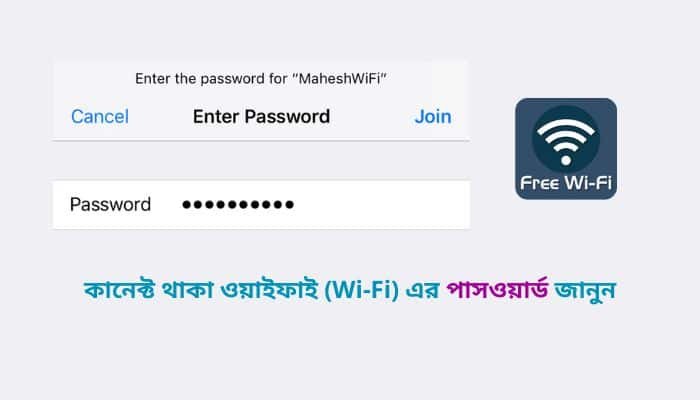E-Haq is the founder of BanglaTeach. He is expertise on Education, Health, Financial, Banking,...
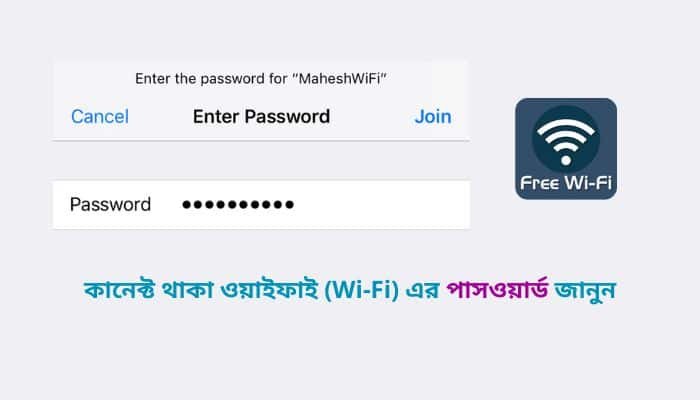
কানেক্ট থাকা ওয়াইফাই এর পাসওয়ার্ড জানুন আজকের এই আর্টিকেলের মাধ্যমে। আজকের আর্টিকেলে আমরা মোবাইল ও পিসি উভয় ডিভাইসে কিভাবে ওয়াইফাই এর পাসওয়ার্ড দেখতে হয়, সে নিয়ম বা উপায় স্টেপ বাই স্টেপ দেখানো হয়েছে। তাই যদি আপনি সত্যিকার অর্থেই আপনার ডিভাইসে কানেক্টেড থাকা ওয়াইফাই এর পাসওয়ার্ড দেখতে চান, তাহলে সম্পূর্ণ আর্টিকেল সহ উল্লেখিত স্টেপগুলো মনোযোগ সহকারে দেখুন। আশা করি এরপর আপনি নিজেই পাসওয়ার্ড দেখে নিতে পারবেন। ( মোবাইল থেকে পিসিতে ইন্টারনেট সংযোগ দেওয়ার নিয়ম সহ ল্যাপটপে ওয়াইফাই কানেক্ট করা নিয়ম সম্পর্কে বিস্তারিত জানুন )
সাধারণত ওয়াইফাই রাউটারে কর্তৃপক্ষ অথবা মালিক পাসওয়ার্ড সেট করে থাকে। আর সেই পাসওয়ার্ড কারো সাথে শেয়ার করে না। আবার এমনো হয়, মাঝে মাঝে দীর্ঘদিন পাসওয়ার্ড দেখা বা মনে হয় না বিধায় আমরা অনেকে ওয়াইফাই পাসওয়ার্ড সম্পর্কে সম্পূর্ণ ভুলে যাই। আর সেই বিধায় বাধ্য হয়ে ইন্টারনেটের সাহায্য নিতে হয়। ইউটিউব কিংবা গুগলের মতো ব্রাউজারে এসে সার্চ করতে হয়। যাইহোক, যেহেতু আপনি একজন, তাই আলোচনা বিলম্বিত না করে চলুন জেনে নেওয়া যাক কিভাবে কানেক্ট থাকা ওয়াইফাই এর পাসওয়ার্ড দেখা যায় সেই সম্পর্কে।
কানেক্ট থাকা ওয়াইফাই এর পাসওয়ার্ড জানার নিয়ম

সাধারণত দুই ধরনের ডিভাইসে ওয়াইফাই কানেক্ট করে ব্যবহার করে থাকি। আর সেগুলো হলো-
- মোবাইল ফোন
- পিসি ( ডেকস্টপ/ল্যাপটপ)
এখন মোবাইল ক্যাটগরিতে সেল ফোন, ট্যাবলেট সহ ইত্যাদি আবার অন্যদিকে পিসি ক্যাটগরিতে ল্যাপটপ বা ডেকস্টপ কে প্রাধান্য দিতে পারি। যাইহোক, যেহেতু আজকের আর্টিকেলের মূল পাঠক হচ্ছে এই দুই ধরনের ডিভাইস ব্যবহারকারী, তাই আমরা উভয়ে ডিভাইস থেকে কিভাবে ওয়াইফাই পাসওয়ার্ড দেখা যায়, সে স্টেপগুলো দেখবো। তাহলে চলুন জানা যাক। ( সফটওয়্যার আপডেট দিলে কি হয় সহ বাংলা সার্চ ইঞ্জিন সম্পর্কে জানুন )
মোবাইলের মাধ্যমে কানেক্ট থাকা ওয়াইফাই এর পাসওয়ার্ড জানার নিয়ম
আমাদের অধিকাংশই কিন্তু মোবাইলফোন ইউজার। যে বিধায় আমাদের সব থেকে বেশি ওয়াইফাই কানেক্ট করার প্রয়োজন মোবাইলে দরকার হয়। এখন কিভাবে আমাদের মোবাইলে পূর্বে কানেক্ট থাকা ওয়াইফাই এর পাসওয়ার্ড দেখবো? এখন আমরা ডি-লিংক রাউটারের ওয়াইফাই পাসওয়ার্ড বের করা সম্পর্কে জানবো। এখন ডি-লিংক ওয়াইফাই পাসওয়ার্ড সাধারণত ২ ভাবে দেখা যায়। একটি হলো স্ক্যানারের মাধ্যমে এবং অন্যটি হলো সরাসরি ডি লিংক ওয়েব সাইটের মাধ্যমে। তাহলে চলুন দুই পদ্ধতি সম্পর্কেই জানা যাক। মোবাইলের মাধ্যমে কানেক্ট থাকা ওয়াইফাই এর পাসওয়ার্ড জানার নিয়ম হলো-
- এর জন্য প্রথমে আপনার মোবাইলে ওয়াইফাই কানেক্ট থাকা লাগবে।
- এবার আপনি কানেক্টেড নেটওয়ার্কে ক্লিক করুন।
- ক্লিক করে ওয়াইফাই অপশানে চলে যান। সেখানে আপনি একটি QR স্ক্যানার কোড দেখতে পাবেন। এখন আপনি এই কিউআর কোডটি অন্য একটি সেইম ওয়াইফাই কানেক্টেড মোবাইল দ্ধারা স্ক্যান করে নিতে পারেন। অথবা অন্য মোবাইল দ্ধারা উক্ত কোডটি স্ক্রিণশট দিয়ে রাখতে পারেন।
- স্ক্রিনশট নেওয়ার পর এবার আপনি গুগল প্লে স্টোর হতে যেকোনো একটি স্ক্যানার ইনস্টল করুন।
- উক্ত স্ক্যানার দিয়ে স্ক্রিনশট দেওয়া ছবিটি স্ক্যান করুন।
- এবার স্ক্যান করার পর দেখুন আপনাকে ওয়াইফাই পাসওয়ার্ড দেখাচ্ছে।
মূলত এভাবেই আপনারা ডি-লিংক কানেক্টেড ওয়াইফাই থেকে QR Code স্ক্যান করে ওয়াইফাই পাসওয়ার্ড দেখতে পারেন খুবই সহজে। তবে ডি-লিংক ওয়াইফাই থেকে আরেকভাবে পাসওয়ার্ড দেখা যায়। আর সেটি হলো তাদের অফিশিয়াল ওয়েবসাইট থেকে। এটি কিভাবে দেখে? চলুন এবার জানা যাক কিভাবে ডি-লিংক ওয়াইফাই এর অফিসিয়াল ওয়েব সাইট হতে পাসওয়ার্ড দেখা যায় সে সম্পর্কে।
- উপরের ন্যায় প্রথমে আপনার সেল ফোনে ওয়াইফাই কানেক্ট করে নিন বা পূর্ব থেকে কানেক্ট থাকতে হবে।
- এরপর সেই মোবাইল হতে যেকোনো একটি ইন্টারনেট ব্রাউজারে গিয়ে সার্চ করুণ D-Link Web Portal. এবার আপনি সেই লিংকের সাইটে ক্লিক করে চলে যান তাদের ওয়েব সাইটে।
- এবার আপনার নিকট কাঙ্খিত পাসওয়ার্ড চাইবে।
- আপনি তো এমতোবস্থায় পাসওয়ার্ড জানেন না। তাই আপনি ডিপল্টভাবে দেওয়া পাসওয়ার্ড দিন। অর্থাৎ Admin or admin. মূলত বেশিরভাগ রাউটারেই ডিপল্ট পাসওয়ার্ড হিসেবে অ্যাডমিন দিয়ে রাখে।
- এবার আপনি Advance or Wireless নামক অপশান পাবেন। সেখানে ক্লিক করুণ।
- সেখানে একটি WPS নামে এটি সেটিংস পাবেন। এবার সেখানে ক্লিক করুণ।
- সেখানেও দেখুন Security নামে আরেকটি অপশান আছে। সেখানে ক্লিক করুন।
- সিকিউরিটিতে ক্লিক করারপর দেখতে পাবেন Free shared key নামের একটি অপশান। এটাতে ক্লিক করুন।
- এখানে ক্লিক করার পর আপনি কাঙ্খিত সেই পাসওয়ার্ড দেখতে পাবেন।
উপরোক্ত স্টেপগুলো অনুসরণ করার মাধ্যমে আপনি আপনার ডি-লিংক যুক্ত ওয়াইফাই লাইন এর রাউটার হতে খুব সহজেই পাসওয়ার্ড দেখতে পারেন। আর এই পদ্ধতিটি বর্তমানে খুব জনপ্রিয় একটি উপায় যা দ্ধারা একজন ব্যক্তি খুব সহজেই তাঁর ফোনে কানেক্ট থাকা ওয়াইফাই এর পাসওয়ার্ড জানতে পারেন। যাইহোক, এতোক্ষণ আমরা সেলফোন/মোবাইল ফোন দ্ধারা কিভাবে ওয়াইফাই পাসওয়ার্ড দেখতে পাবেন, সে নিয়ে জেনেছি। এবার চলুন পিসি বা কম্পিউটারে একজন ব্যবহারকারী কিভাবে তার কানেক্ট থাকা ওয়াইফাই এর পাসওয়ার্ড জানবে, সে সম্পর্কে জানা যাক।
পিসি মাধ্যমে কানেক্ট থাকা ওয়াইফাই এর পাসওয়ার্ড জানার নিয়ম
তুলনামূলকভাবে সেলফোনে ওয়াইফাই পাসওয়ার্ড দেখার চেয়ে পিসিতে দেখা অনেক সহজ। এখন কিভাবে একজন ব্যক্তি তাঁর পিসিতে কানেক্ট থাকা ওয়াইফাই পাসওয়ার্ড সম্পর্কে জানবে? এটাও খুব সহজ। পিসির মাধ্যমে কানেক্ট থাকা ওয়াইফাই এর পাসওয়ার্ড জানা নিয়ম হলো-
- প্রথমে আপনার পিসির সর্বনিচের ডানদিকের ওয়াইফাই এর আইকনে ক্লিক করুন।
- এবার আপনি Network and Internet Connection নামক একটি লিখা আছে। সেখানে ক্লিক করুণ।
- এরপর দেখুন স্ট্যাটাস (status) ও ওয়াইফাই (wifi) নামক দুটি অপশান এসেছে। সেখান থেকে ওয়াইফাই নাম লিখাতে ক্লিক করুণ।
- এবার নতুন একটি ইন্টাফেস আসবে। সেখানে change adapter options এ ক্লিক করুণ।
- যখন আপনারা change adapter options এ ক্লিক করবেন, তখন পুনরায় ওয়াইফাই নামক আরেকটি অপশান আসবে। এবার সেই অপশানটি তে এক সাথে ডাবল ক্লিক করুন।
- এখন দেখতে পারবেন properties নামক একটি অপশান এসেছে।
- এখান হতে security অপশানটিতে ক্লিক করুণ।
- ক্লিক করার সাথে সাথে আপনি hange character নামে আরেকটি অপশান পাবেন। উক্ত অপশানে ক্লিক করে কাঙ্খিত ওয়াইফাই এর পাসওয়ার্ডটি দেখে নিন।

উপরোক্ত পদ্ধতি বা স্টেপগুলো অনুসরণ করার মাধ্যমে আপনারা আপনাদের পিসিতে কানেক্ট থাকা ওয়াইফাই এর পাসওয়ার্ড সম্পর্কে জানতে পারবেন, দেখতে পারবেন। এখানে আমরা মূলত উইন্ডোজ ১০ এর সিস্টেমটি দেখিয়েছি। তবে উইন্ডোজ ৭ এ প্রায় সেইম অপশান এবং সেইম স্টেপ। তাই আপনি এখানে দেখানো স্টেপগুলো অনুসরণ করতে পারেন আপনার ডিভাইসে কানেক্ট থাকা পাসওয়ার্ডটি দেখতে।
কানেক্ট থাকা ওয়াইফাই এর পাসওয়ার্ড জানুন নিয়ে শেষ কথা
আমরা যারা যারা ওয়াইফাই পাসওয়ার্ড সম্পর্কে জানতে চেয়েছি অর্থাৎ কিভাবে আমাদের কানেক্টেড নেটওয়ার্কের পাসওয়ার্ড জানতে পারি, সে সম্পর্কে বিস্তারিত জানতে পেরেছি। তবে আপনি যদি ইন্টারনেটে সার্চ করেন যে, ওয়াইফাই হ্যাক করার মোবাইল অ্যাপস লিখে অথবা ইউটিউব করেন, তাহলে দেখতে পাবেন শত ভিডিও এবং হাজার আর্টিকেল। তবে সমস্ত তথ্যগুলোই হলো মূলত ভিত্তিহীন। তাই আপনি যদি সত্যিকার অর্থেই আপনার সেল ফোন কিংবা পিসি যেকোনো ডিভাইসেই কানেক্ট থাকা ওয়াইফাই এর পাসওয়ার্ড সম্পর্কে জানতে চান, তাহলে উপরোক্ত নিয়মগুলো মান্য করে স্টেপগুলো ফলো করতে পারেন।
এর ডিরেক্ট কোনো সঠিক উত্তর নেই। তবে ক্ষেত্র বিশেষে কিছু কিছু অতিরিক্ত সিকিউরিটি সম্পূর্ণ ওয়াইফাই প্রোভাইডাররা শক্ত সিকিউরিটি ব্যবহার করে থাকে। যে বিধায় স্বাভাবিক অবস্থায় ওয়াইফাই এর পাসওয়ার্ড মোবাইলে দেখা যায় না। সে ক্ষেত্রে মাঝে মাঝে ওয়াইফাই পাসওয়ার্ড বের করতে মোবাইল ফোনকে রুট করার প্রয়োজন পড়ে।
কানেক্ট থাকা ওয়াইফাই এর পাসওয়ার্ড জানুন নিয়ে প্রশ্ন-উত্তর
এর ডিরেক্ট কোনো সঠিক উত্তর নেই। তবে ক্ষেত্র বিশেষে কিছু কিছু অতিরিক্ত সিকিউরিটি সম্পূর্ণ ওয়াইফাই প্রোভাইডাররা শক্ত সিকিউরিটি ব্যবহার করে থাকে। যে বিধায় স্বাভাবিক অবস্থায় ওয়াইফাই এর পাসওয়ার্ড মোবাইলে দেখা যায় না। সে ক্ষেত্রে মাঝে মাঝে ওয়াইফাই পাসওয়ার্ড বের করতে মোবাইল ফোনকে রুট করার প্রয়োজন পড়ে।
পূর্বে দুর্বল সিকিউরিটির জন্য খুব সহজেই ইন্টারনেটে থাকা কিছু থার্ডে পার্টি মোবাইল হ্যাকিং অ্যাপস দিয়ে পাসওয়ার্ড হ্যাক করা যেতো। কিন্তু বর্তমানে ওয়াইফাই এর পাসওয়ার্ড হ্যাক করা প্রায় অসম্ভব।
কানেক্ট থাকা ওয়াইফাই এর পাসওয়ার্ড সম্পর্কে আরো জানতে

E-Haq is the founder of BanglaTeach. He is expertise on Education, Health, Financial, Banking, Religious and so on.